🎤 ¿Cómo puedes grabar y compartir una reunión de Microsoft teams ?
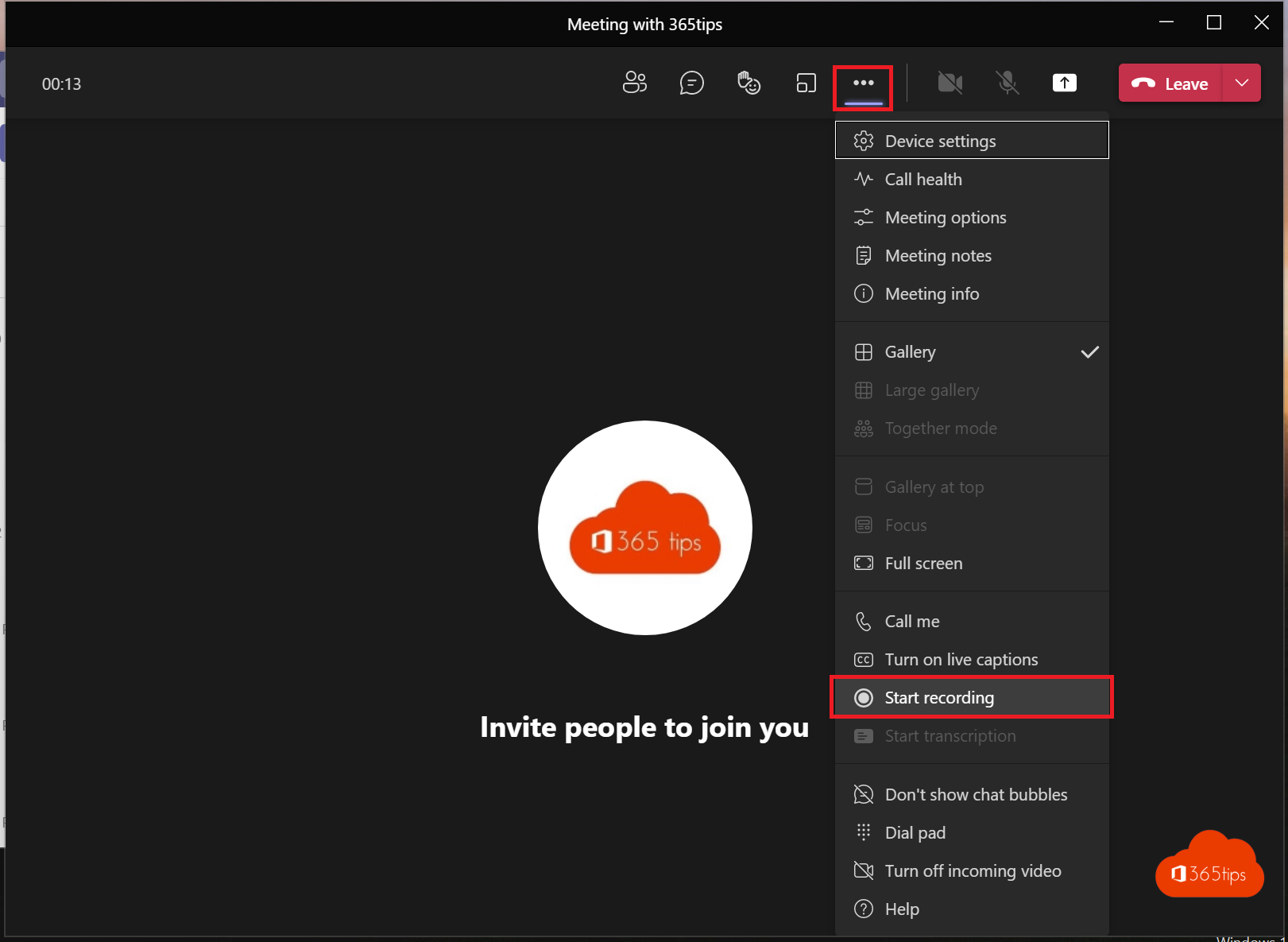
¿Sabías que puedes grabar cualquier conversación en Microsoft Teams?
Las grabaciones pueden utilizarse para capturar reuniones en ausencia de compañeros o clientes.
También puedes utilizar y revisar estas grabaciones para hacer un seguimiento de las citas o mejorar la calidad de tu prestación de servicios.
A través de este blog, te explico cómo crear una grabación y luego compartirla en un canal de Microsoft Teams .
También puedes descargar la grabación para distribuirla a otros canales. Por último, también puedes compartir grabaciones fácilmente(er) a través de OneDrive.
¿Cómo grabar una llamada de Microsoft teams ?
Pulsa los 3 puntos -> Después elige: "Iniciar grabación".
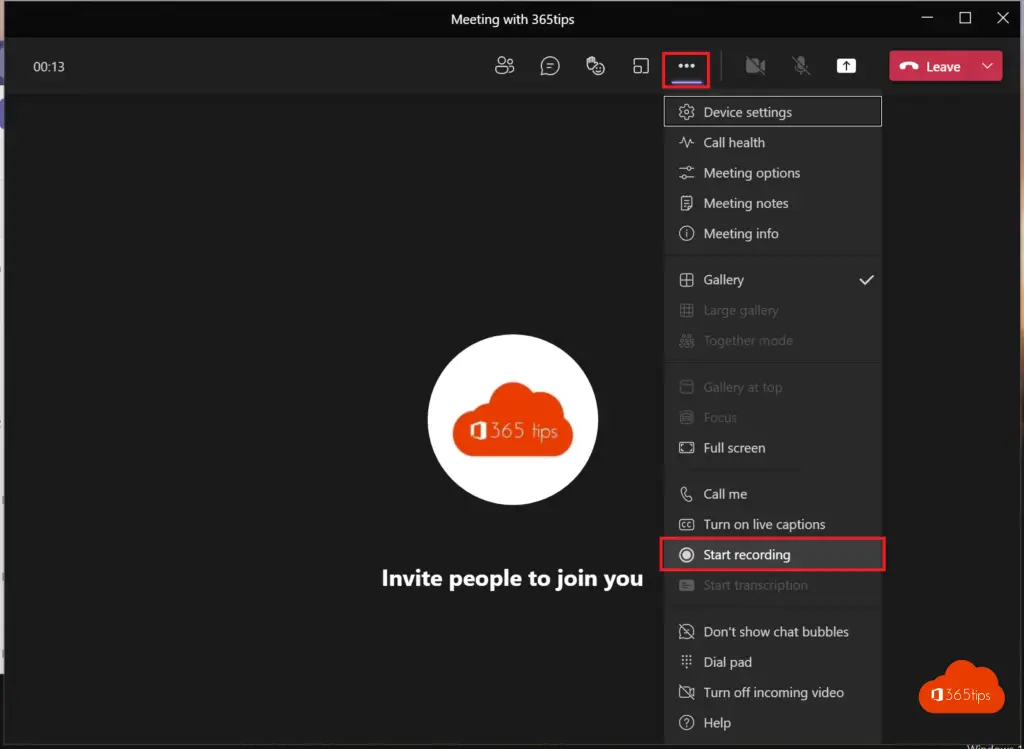
¿Cómo detener una grabación de Microsoft Teams ?
A continuación, selecciona "Detener grabación" en el mismo menú
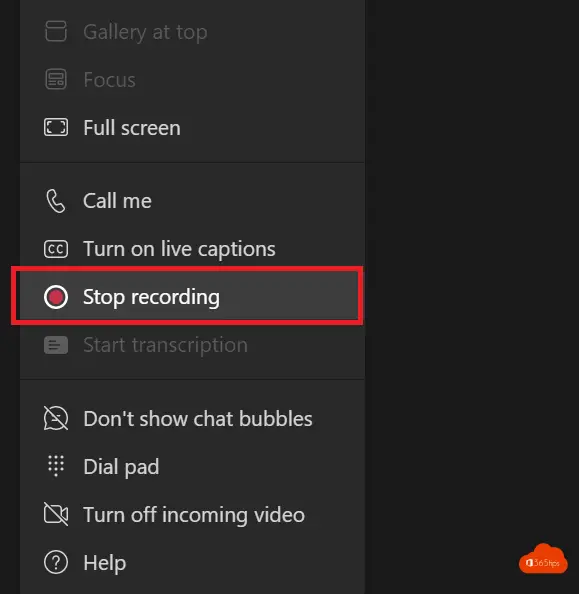
¿Cómo volver a escuchar una grabación a través de OneDrive?
¿Dónde puedes recuperar tu grabación de Teams ? -> Para volver a escuchar la grabación, Microsoft la colocará en OneDrive. -> Navega hasta https://portal.office.com y selecciona OneDrive.
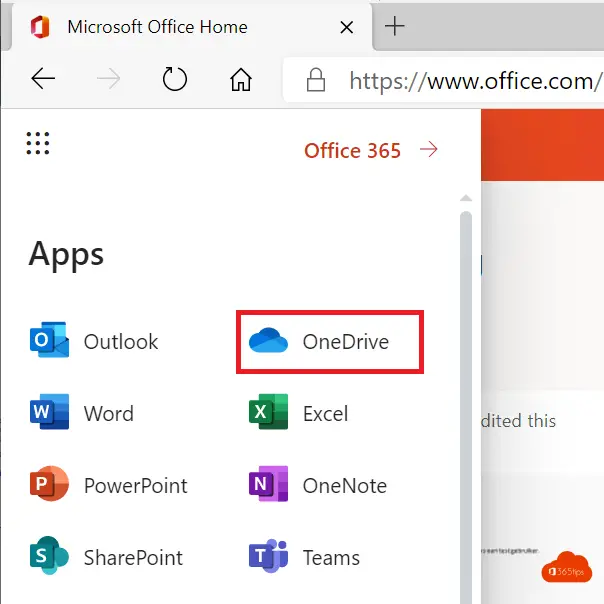
En OneDrive, selecciona "Grabación" o grabaciones.
Selecciona la reunión deseada.
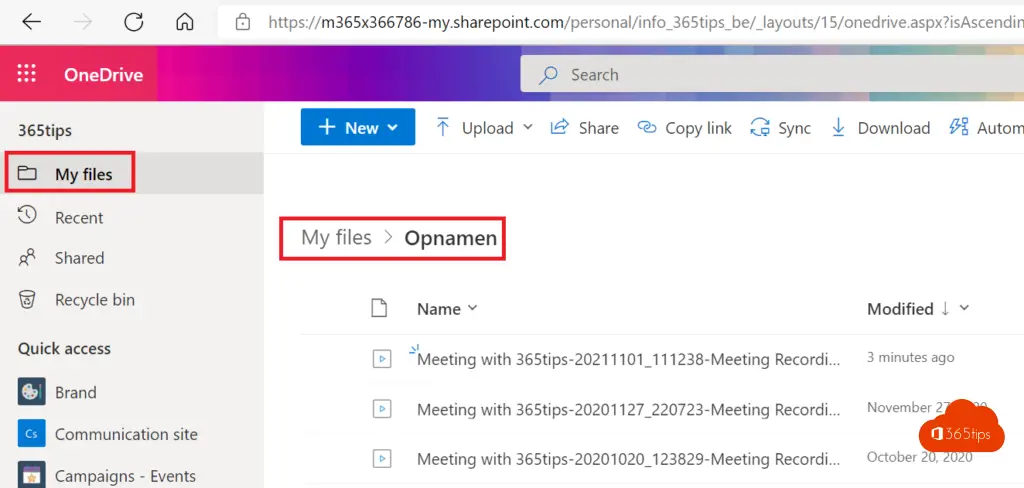
¿Cómo puedes compartir una grabación de Microsoft Teams con OneDrive?
Selecciona Compartir en OneDrive y luego elige la persona con la que deseas compartir. A continuación, pulsa Enviar.
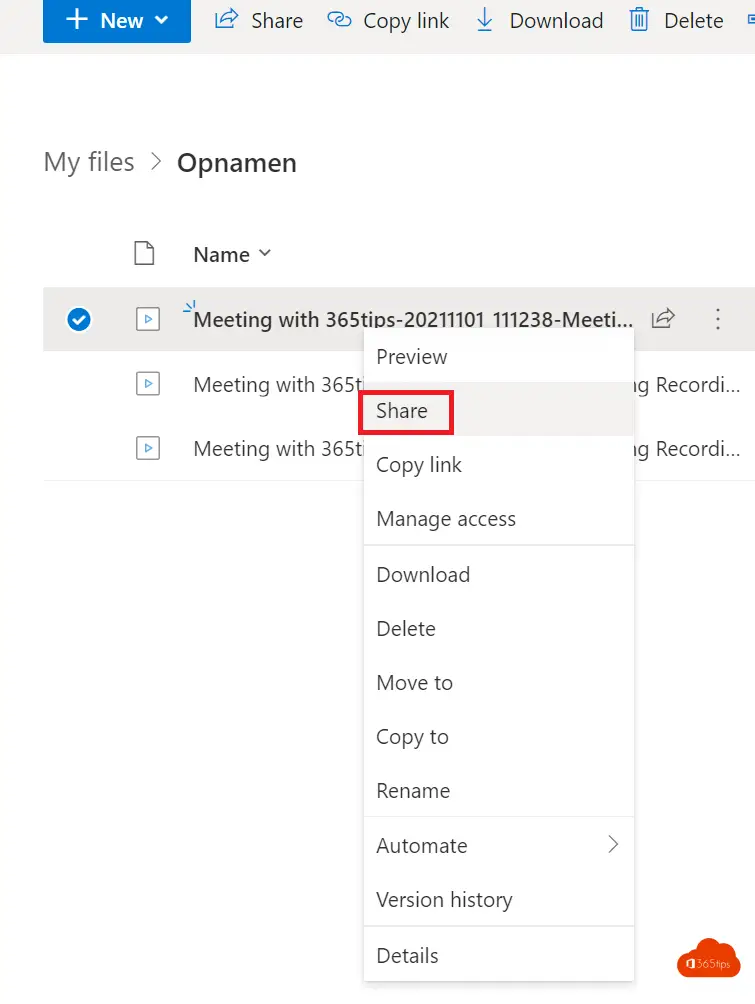
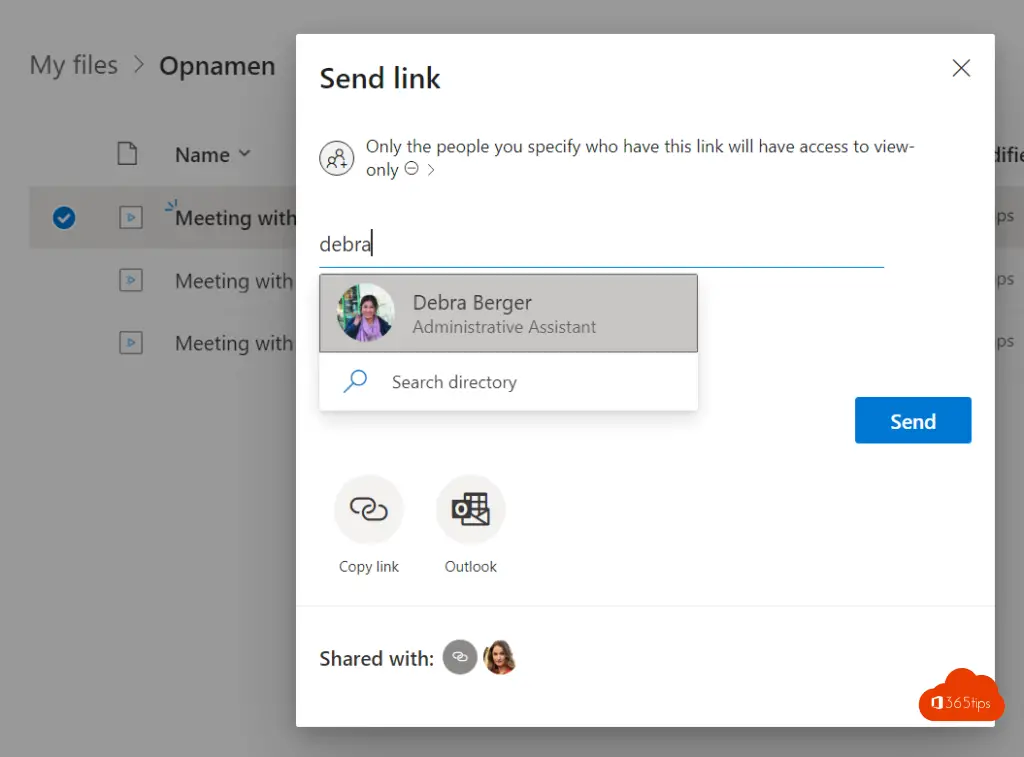
¿Cómo compartir la grabación de una reunión directamente desde una reunión de Microsoft Teams ?
Desde hace poco es posible compartir o abrir la reunión en OneDrive inmediatamente después de guardarla, sin necesidad de seguir los pasos anteriores.
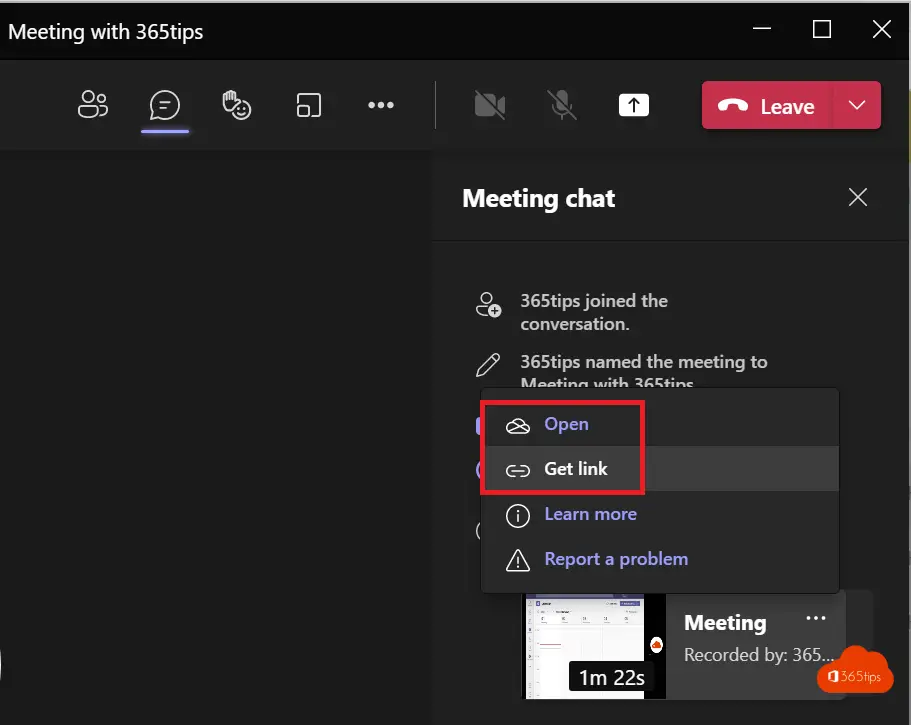
¿Cómo grabar una reunión de Microsoft Teams ?
¿Cómo puedes grabar automáticamente todas las reuniones de MicrosoftTeams ?
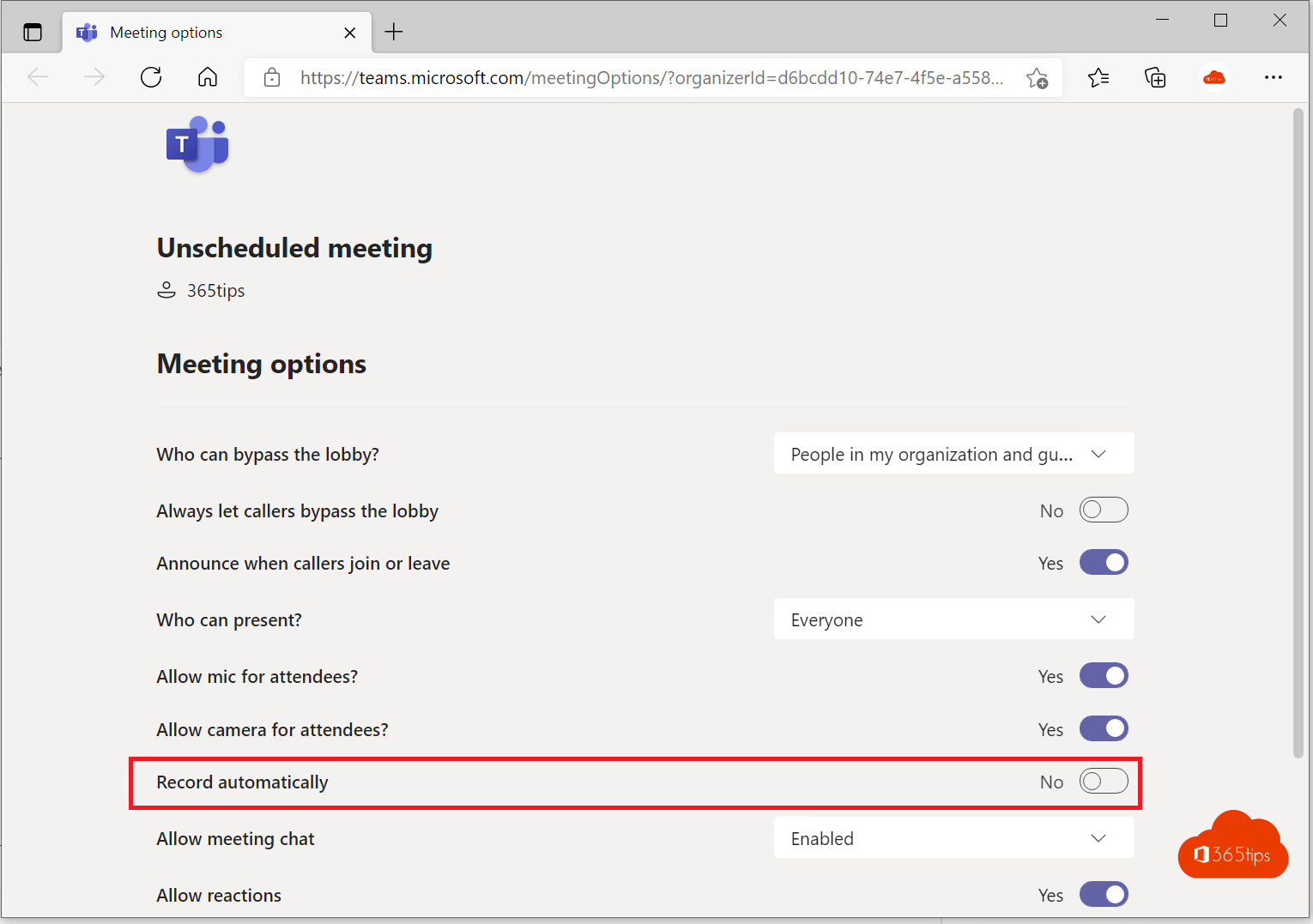
Lee también
Cómo grabar tu pantalla en Office 365 -> PowerPoint
¡Copiar, cortar y pegar más rápido en Windows 10 y 11 con Portapapeles!
¿Cómo desactivar la cámara de los participantes en las reuniones de Teams?
¿Cómo bloquear (bloquear) una reunión confidencial de Microsoft Teams ?
Pregunta sobre Descargar grabaciones hechas en Teams
Hola, con fines educativos he creado un canal Teams para 40 alumnos (yo mismo figuro como propietario). Varios alumnos han hecho grabaciones de clases o grupos de trabajo. Varias grabaciones (que aún están presentes y se pueden ver/escuchar) no se pueden descargar, otras sí (por mí mismo, así que no sólo por el alumno que hizo la grabación). ¿Alguien tiene idea de cómo se puede seguir descargando el primer grupo?
Gracias, Frank
Hola Frank, en mi opinión no es una gran solución con stream ahora mismo. Quizá pueda ayudar que las grabaciones las hagan siempre las mismas personas. Pronto el vídeo estará en SharePoint . Creo que eso solucionará muchos problemas. Saludos, Jasper
Día Jasper,
Queremos grabar una conversación entre dos personas en teams, pero nos gustaría que en la imagen sólo apareciera la persona que habla. Ahora la grabación siempre muestra los dos canales: un interlocutor a la izquierda y el otro interlocutor a la derecha. ¿Se puede seleccionar esto?
Gracias,
Lore
Hola Lore, no creo que sea posible. Cortar y pegar será la única solución, me temo. Saludos.
Hola Jasper, me gustaría grabar el chat además de et imagen, ¿es posible?
Hola Brechtje, lamentablemente no es posible. Es posible con capturas de pantalla o copiando y pegando. Pero no en una grabación. ¿Quizás podrías desplazarte por el chat al final de la grabación para que esto se incluya en la grabación?
cómo acortar una grabación (la grabación duraba demasiado)
¡¡¡Hola Els!!! Acabo de publicar una pequeña explicación en este blog para el acortamiento vía Stream. Jasper
Hola, soy profesor en un colegio de primaria y uno de mis alumnos ha grabado la clase (reunión). Debido al AVG esto no está permitido en nuestra escuela, ¿es posible que pueda borrarlo?
Ha sucedido accidentalmente, también he hecho la pregunta al alumno para que lo borre pero aún no ha sucedido/tenido éxito.
Espero poder arreglarlo yo misma (en caso de que más alumnos empiecen a hacer esto de repente ahora).
Saludos Danielle
Hola Danielle Tal vez quieras entrar en Microsoft Stream y eliminar la reunión
Si falla, sólo puede hacerlo el administrador. Tal vez sea mejor que no permitan las grabaciones si eso no está permitido por las normas de AVG. Sin duda haré un blog sobre ello.
Hola, ¿cómo puedo grabarlo en Teams y luego utilizar el chat al mismo tiempo? Porque mi alumno dice que dice que el alumno está silenciado. ¿Cómo puedo darle permiso para usar el chat?
[...] muchas plataformas te permiten grabar tu reunión (Por ejemplo, haz clic aquí para ver dónde está la función de grabación en Teams). Si decides grabar la reunión, asegúrate [...]
[...] muchas plataformas te permiten grabar tu reunión (Por ejemplo, haz clic aquí para ver dónde está la función de grabación en Teams). Si decides grabar la reunión, asegúrate [...]